Как правильно развернуть базу 1с
В статье “Администрирование 1С” была подробно описана установка 1С на локальный компьютер. Эта статья является дополнением к предыдущей и содержит информацию о процедуре установки 1С в клиент-серверном варианте. В этой статье мы сначала разберемся с понятием клиент-серверной архитектуры, затем рассмотрим когда имеет смысл внедрять такую архитектуру и расскажем как это делать.
Понятие клиент-серверной 1С
На самом деле 1С всегда работает в варианте клиент-сервер. Но в случае, когда работа осуществляется на локальном компьютере (файловый вариант) 1С сама делит память компьютера на условно-клиентскую и условно-серверную часть и использует свою встроенную систему управления базами данных. В клиентской части формируются запросы к 1С, затем передаются в серверную и там обрабатываются, результат возвращается обратно в клиентскую. Однако принято называть это файловым вариантом работы с базой.
Вариант работы с 1С называется клиент-серверным тогда, когда для работы с базой используют сторонние СУБД. 1С поддерживает работу с: IBM DB2, MS SQL, Oracle DB, PostgreSQL. Сторонние системы управления базами данных являются намного более мощными по сравнению со встроенными в 1С и обеспечивают лучшее быстродействие, а также повышают защищенность баз. Далее в статье мы будем рассматривать внедрение клиент-серверной архитектуры на базе MS SQL. Именно SQL считается лучшим для работы с 1С. Postgree, например, требует частого реиндексирования баз, DB2, в сравнении со своими конкурентами, имеет существенные ограничения по максимальной длине числа, а Oracle имеет известные проблемы с упорядочиванием данных.
Когда стоит переносить базу из файлового варианта в серверный?
Установка клиент-серверной 1С
Для того, чтобы развернуть клиент-серверную 1С необходимо выполнить несколько шагов.
- Установить MS SQL на сервер.
- Установить платформу 1С на тот же сервер.
- Установить 1С на клиентских компьютерах, с которых будет осуществляться подключение к серверу.
- Создать информационную базу в SQL
Рассмотрим каждый шаг подробно.
Установить MS SQL на сервер
После запуска установщика, потребуется ввести лицензионный ключ продукта, затем, как всегда, внимательно прочитать текст лицензионного соглашения, отметить галочку “Я согласен, принимаю” и двигаться далее.
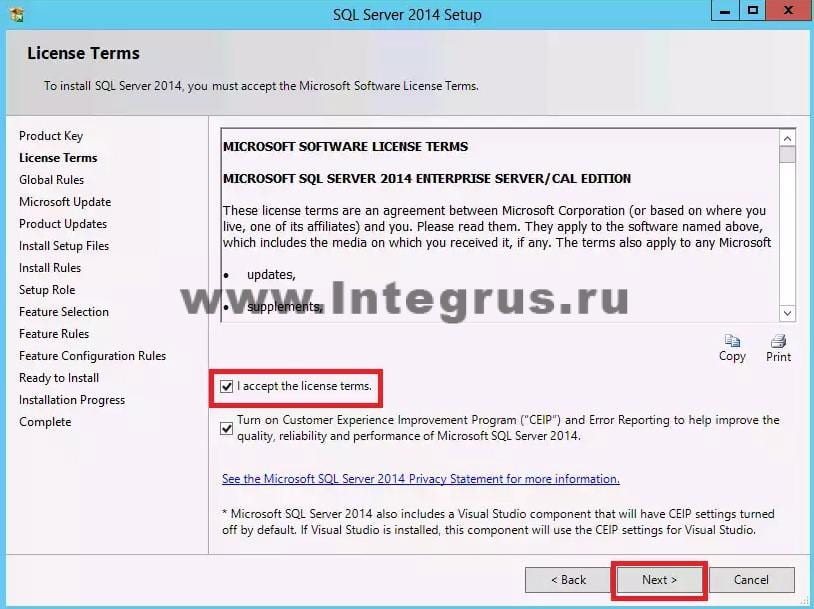
На этапе выбора компонент, если вы собираетесь использовать SQL только для работы с 1С, имеет смысл оставить всего несколько галочек: напротив “Службы компонента Database Engine”, Средства связи клиентских средств (или “Client Tool Connectivity” для английской версии) и Средства управления (Management Tool). Другие компоненты SQL при работе с 1С не используются, их устанавливать не нужно.
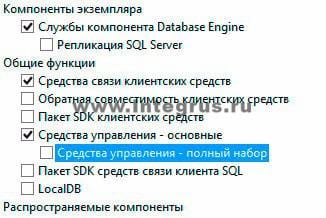
На закладке “Параметры сортировки” Конфигурации сервера проверьте, что выбрано “Cyrillic_General_CI_AS”.

В “Конфигурации сервера” отметьте “Смешанный режим”, как показано на рисунке, и введите пароль для суперпользователя SQL (Логин суперпользователя: sa). На этой же закладке укажите администратора данного экземпляра SQL, их может быть несколько.
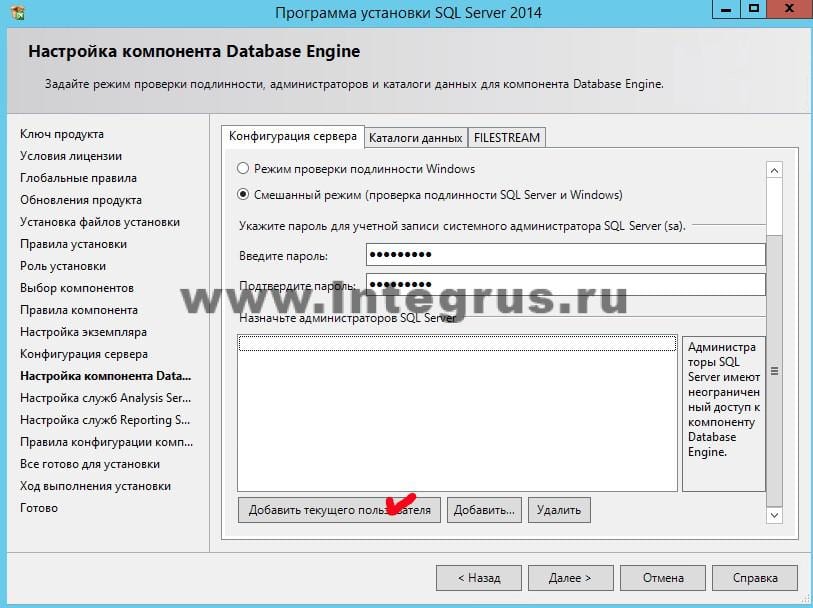
На соседней закладке “Каталоги данных” выберите для пользовательских баз данных и баз данных TEMP расположение на максимально производительных дисках (например на SSD, желательно на RAID)
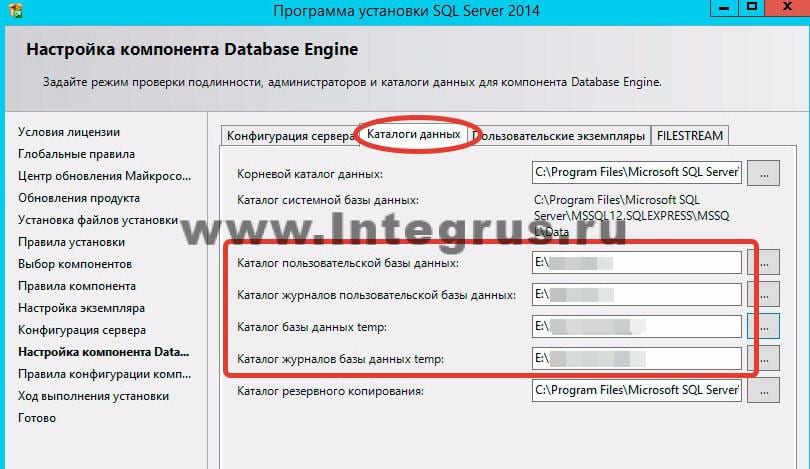
Нажимайте “Далее” и “Установка”. Дальнейшие настройки можно оставить по умолчанию. Дождитесь завершения установки и SQL готов к работе.
Установить платформу 1С на сервер
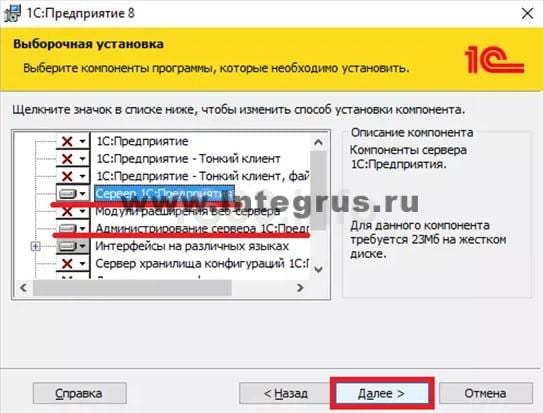
Установить 1С на клиентских компьютерах, с которых будет осуществляться подключение к серверу
Установка на клиентских компьютерах ничем не отличается от способа, описанного ранее в статье “Администрирование 1С”.
Создать информационную базу в SQL
Создание информационной базы в SQL тоже очень похоже на создание базы в файловом варианте. Разница заключается в том, что на этапе выбора типа расположения информационной базы необходимо выбрать “На сервере 1С:Предприятия”.
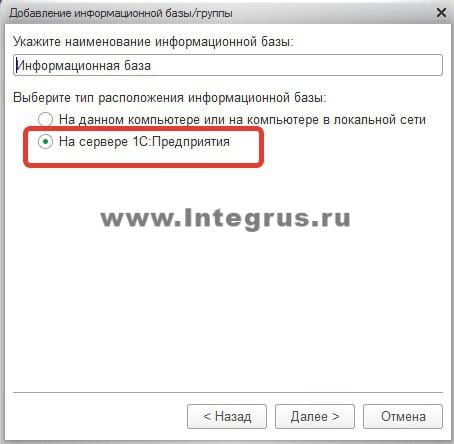
И далее задать необходимые параметры.
В пункте “Кластер серверов” укажите имя (а лучше IP-адрес) сервера, на который устанавливали SQL.
В пункте “Имя информационной базы” укажите любое имя, которое хотите дать базе.
Смещение дат оставьте по умолчанию.
Необходимо отметить пункт “Создать базу данных в случае ее отсутствия” и нажать “Далее”.

Теперь база успешно создана на сервере SQL и добавлена в список доступных баз. Внизу на картинке можно увидеть результат проделанной работы.
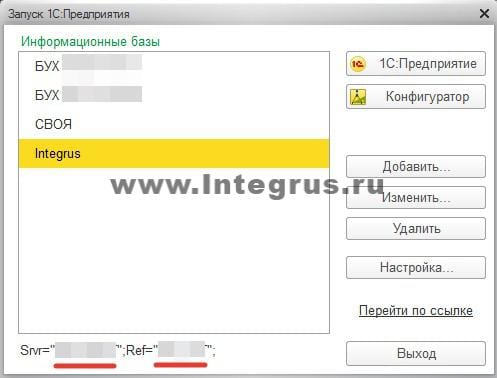
В данной статье описано как развернуть базу в файловом варианте на примере 1С: Розница. Так как развертывание типовых конфигураций не отличается друг от друга, то данная методика подойдет для любой конфигурации.
Перед развертыванием базы нужно установить платформу 1С, то есть саму программу, и конфигурацию для разворачиваемой базы.
Для установки платформы воспользуйтесь установочным диском 1С, который идет в комплекте с поставкой программы 1С. На всех этапах установки просто нажимаем кнопку «Далее». Программа автоматически установится в нужное место и создаст ярлык на рабочем столе (оранжевый кружок - см. рисунок ниже).
Для установки конфигурации так же воспользуйтесь установочным диском. Установка конфигурации так же не представляет собой ничего сложного. В диалоговом окне выбираем папку для установки и нажимаем далее.
Затем нам нужно создать новую информационную базу. Для этого запускаем 1С через соответствующий ярлык на рабочем столе.

В открывшемся окне нажимаем кнопку добавить.

Затем выбираем пункт «Создание новой информационной базы».

Выбираем установленную нами конфигурацию.

Затем указываем Имя информационной базы. Это имя будет отображаться в окне выбора информационной базы.
Так же здесь выбираем пункт на данном компьютере или компьютере в локальной сети

Следующий пункт. Указываем каталог ИБ и язык интерфейса.

В следующем окне все настройки оставляем по умолчанию.

Нажимаем кнопку готово. Информационная база установлена. Она будет отображаться в окне запуска информационной базы.

Выбираем установленную нами базу и нажимаем кнопку "Предприятие". После этого база зупустится и можно начинать работу.
Свертка базы данных — необходимая процедура, с которой сталкивается огромное количество пользователей ПО 1С. В процессе работы, база данных обрастает большим количеством документов, которые не представляют собой ценности в данный период времени. Для того чтобы исключить их из рабочего поля, но при этом сохранить для возможности обращения к ним в дальнейшем, их сворачивают. В данном материале мы дадим ответ на вопрос, что такое свертка и как правильно осуществляется данная операция.
Для чего нужна свертка?
Работа с информационными базами 1С во многих компаниях осуществляется на протяжении длительного количества времени, что в свою очередь приводит к увеличению размеров базы. Ее рост происходит еще быстрее в крупных организациях, осуществляющих большое количество операций. Кроме того, зачастую одна и та же база обслуживает несколько организаций. В данном случае ее размер может достигать больших значений. В некоторых случаях, база данных может достигать объема в 4-5 гигабайт, всего за несколько лет работы.
Такое положение дел приводит к некоторым сложностям, таким как:
- Замедление скорости работы с программой;
- Рост времени создания резервной копии базы данных;
- Накопления большого количества старых документов, которые могут мешать пользователю при работе с программой.
Существует и критический объем базы данных, при котором и вовсе работа с ней становится невозможной, так как программа просто не откроется. Для файловой базы критический объем равен 12 гигабайтам.
Для того чтобы избежать всех перечисленных выше проблем необходимо свернуть базу 1с. Суть этой процедуры заключается в уменьшении рабочего объема, путем осуществления архивации и компоновки прошлых документов, а также удаления той информация, которая является ненужной.
Как осуществляется свертка?

Чтобы сделать свертку базы данных, необходимо выбрать подраздел учета под названием «Администрирование». Затем, на панели действий следует найти группу «Сервис». В ней вы увидите кнопку, которая называется «Другие команды…». Именно на нее нужно кликнуть, после чего на экране появится специальная форма, на которой появится список последовательных операций. Дело в том, что для того, чтобы 1с свертка базы была выполнена правильно, следует осуществлять данную процедуру в несколько этапов. После успешного прохождения каждого этапа, соответствующий пункт в списке отмечается зеленым цветом.
Свертка базы 1с осуществляется в шесть ступеней:
- Создание резервной копии;
- Настройка операции;
- Формирование остатков;
- Просмотр операции;
- Проверка;
- Контроль старых документов.
Более детально рассмотрим каждый пункт по отдельности.
Создание резервной копии
Перед осуществлением любых операций над базой данных следует осуществлять резервное копирование, чтобы сохранить информацию в случае непредвиденных обстоятельств. Свертка информационной базы не является исключением, именно поэтому ее первым этапом является создание резервной копии.
Для того чтобы начать процедуру следует поставить флажок в соответствующем поле. Под ним находится два поля:
- Администратор — имя пользователя ИТС;
- Пароль для пользования услугами ИТС.
Ниже вам будет предложено выбрать каталог, в который будет сохранена резервная копия.
После этого, программа даст вам предупреждения, что для успешного резервного копирование следует перезапустить программу. Как итог, спустя некоторое время, длительность которого зависит от объема БД, резервная копия будет создана, пункт меню подсветится зеленым, и вам можно будет переходить к следующей операции.
Настройка

Данный этап является самым главным и определяющим, к нему следует подходить наиболее внимательно. Вам понадобится осуществить настройку осуществляемой процедуры. Она включает в себя определение следующих параметров:
- Период, к началу которого свернуться остатки;
- Количество и наименования организаций, по отношению к которым будет осуществлена свертка базы;
- Дата запрета на изменение данных.
Рекомендуется осуществлять процедуру сразу для всех организаций, которые обслуживает данная БД. Тем не менее, если это недопустимо по каким-то причинам, можно свернуть базу 1с и для определенных организаций. В таком случае, при появлении необходимости, свертку для остальных организаций можно сделать отдельно впоследствии. Также рекомендуется делать свертку к началу прошлого года, это наиболее эффективный вариант.
Формирование остатков

Формирование остатков представляет собой операцию по детальной настройке планируемой операции. В данном меню вам при необходимости нужно определить те регистры, которые следует обрезать. Они группируются по трем категориям:
- Бухгалтерские регистры;
- Накопительные регистры;
- Регистры сведения.
Для успешного осуществления процедуры рекомендуется не менять стандартные настройки в данном меню.
Просмотр операции
Данный пункт меню позволяет пользователю изучить подготовленные документы, чтобы в случае необходимости, можно было вернуть их назад до удаления. Кроме того, здесь имеется возможность открыть любой документ и внести в него изменения.
Проверка
Данный этап позволяет сделать отчеты по бухгалтерским, накопительным регистрам и регистрам сведения. Также можно получить всю информацию по бухгалтерскому и налоговому учетам. В правой части экрана находится кнопка, позволяющая осуществить настройку стандартного отчета.
Удаление старых документов

Название данного пункта говорит сам за себя. Здесь осуществляется удаление всех старых документов, которые вам более не нужны. В отличие от всей остальной информации, эти документы удаляются окончательно.
Чтобы избежать удаления документов, которые могут вам понадобиться в дальнейшем, на два предыдущих пункта следует обратить особое внимание
Заключение
Свертка базы — важнейшая процедура, которая в значительной степени упрощает работу в 1С программе. В данном материале мы подробно рассмотрели, как свернуть базу 1с. Процедура осуществляется в несколько этапов и не вызовет сложностей у подготовленного пользователя.
Инструкция по настройке рабочих серверов с Технологической Платформой 1С:Предприятие
Ниже приводится инструкция по настройке рабочих серверов с Технологической Платформой 1С:Предприятие.
Рекомендуется при настройке рабочего сервера пройти указанный ниже сheck-лист и продумать, нужна ли указанная ниже настройка в вашем конкретном случае.
Если такая настройка нужна, то выполнить её. Важно на каждом пункте сознательно принимать решение о том, как именно вы хотите настроить рабочий сервер.
1. Определить, сколько информационных баз будут использоваться в кластере для работы пользователей
Существует несколько вариантов развертывания:
- в продуктивной среде и подготовительной зоне;
- в тестовой зоне;
- в зоне разработки.
Наибольшие требования с точки зрения доступности информационной системы будут в случае развертывания в продуктивной и подготовительной зонах.
В этих случаях желательно все нерабочие информационные базы вынести в отдельный кластер на отдельные серверы.
Возможно, возникнет желание сделать копию рабочей информационной базы и развернуть в том же кластере в продуктивной среде, например, для того, чтобы восстановить определенные данные за прошлые сутки. Стоит перебороть это желание и проследить, чтобы
- к копии базы не было доступа у пользователей;
- в копии базы были выключены регламентные задания;
- копия базы не участвовала в обменах.
Для восстановления данных за предыдущие сутки не стоит использовать продукционный кластер, а получать необходимые данные с подготовительной зоны информационной системы.
Рекомендуется в продуктивной зоне настраивать кластер с минимальным числом необходимых баз, чтобы снизить возможное влияние тестовых баз на работу пользователей.
В тестовой зоне и зоне разработки ограничений по числу информационных баз в кластере условно нет.
2. Определить, сколько пользователей будет работать одновременно
Число одновременно работающих пользователей информационной базы является одним из основных параметров, определяющих нагрузку на информационную систему.
Этот параметр также необходим для корректного расчета конфигурации оборудования, который выполняется исходя из
- Конфигурации системы;
- Сценария работы пользователей;
- Числа одновременно работающих пользователей;
- Используемых версий программных продуктов.
3. Настроить профили пользователей ОС, от которых будут запускаться процессы кластера
Необходимо определиться, будут ли процессы кластера серверов работать от имени различных пользователей информационной системы.
Это может быть необходимо для того, чтобы код, который выполняется в rphost точно не мог обратиться к каким-либо определенным данным на рабочем сервере или выполнить операцию с административными правами.
Для этого нужно:
Для того, чтобы создать профили пользователей ОС достаточно один раз войти от их имени в ОС Windows.
4. Настроить логирование и дампы
Для этого необходимо настроить:
- Технологический журнал
- Сбор дампов процессов кластера средствами Платформы (указнием в logcfg.xml секции dump) либо Windows Error Reporting Services
Хорошей практикой будет настроить сбор WER для rmngr и ragent, но не указывать rphost.
5. Проверить настройки операционной системы
5.1. Настроить рабочий сервер
5.2. Настроить рабочий сервер
Необходимо настроить рабочий сервер в соответствии с инструкцией, которая позволяет избежать ошибки "An operation on a socket could not be performed because the system lacked sufficient buffer space or because a queue was full"
5.3. Убедиться, что брадмауэр операционной системы настроен таким образом, что не запрещает процессам кластера взаимодействовать корректно.
Информация по клиент-серверному варианту работы здесь;
Обратите внимание на используемые порты, которые указываются в параметрах центрального сервера,

в свойствах кластера серверов,

и рабочих серверов кластера.

5.4. Убедиться, что на рабочих серверах кластера одновременно не используется IPv4 и IPv6.

5.5. Убедиться, что схема управления питанием - "Высокая производительность".

5.6. Убедиться, что установлены компоненты Microsoft Data Access Components
Этот пункт нужен для настройки с СУБД MS SQL Server.
В противном случае будете получать ошибку вида: "Компоненты OLE DB провайдера не найдены".
6. Необходимо настроить сетевой стек для обеспечения возможности обработки большого числа подключений
Настройки, которые необходимо выполнить (в дополнение к настройке 5.2. Настроить рабочий сервер в соответствии с инструкцией):
- Запустить regedit и в ветке HKLM\System\CurrentControlSet\Services\Tcpip\Parameters указать
- MaxFreeTcbs= 100000
- TcpTimedWaitDelay= 30
- MaxUserPort= 65535
- EnableDynamicBacklog= 1
- MinimumDynamicBacklog= 20
- MaximumDynamicBacklog= 20000
- DynamicBacklogGrowthDelta= 10
- Выполнить: netsh int ipv4 set dynamicport tcp start=10000 num=55536
- Выполнить: netsh int ipv4 set dynamicport udp start=10000 num=55536
7. Настроить кластер серверов
7.1. Необходимо добавить рабочие серверы в кластер
7.2. Настроить условия перезапуска
Настроить условия перезапуска по превышению порога памяти.
7.3. Настроить расположение каталога кластера
Необходимо убедиться, что
- на дисках достаточно места;
- сеансовые данные расположены на быстрых дисках;
![]()
7.4. Настроить число соединений и информационных баз на процесс
Настройку необходимо выполнить с учетом конфигурации системы
Постарайтесь выполнять настройку таким образом, чтобы она не приводила к запуску 100 процессов rphost, т.к. значительное число процессов rphost приводит к неэффективному использованию памяти процессами кластера.
Не стоит просто так уменьшать параметр "Число соединений на процесс" или "Число информационных баз на процесс".
Если у вас нет технического обоснования, почему именно так лучше, рекомендуем оставить значения по умолчанию
![]()
7.5. Выполнить настройки для случая нескольких рабочих серверов в кластере.
- Обязательно должно быть явно указано расположение:
- сервиса журнала регистрации;
- сервиса полнотекстового поиска данных;
- сервиса работы с внешними источниками данных;
- расположение клиентских и серверных лицензий и сервисов лицензирования;
- расположение сеансовых данных.
8. Первый запуск
На этом этапе следует выполнить следующие шаги:
- Запустить кластер серверов, создать информационную базу;
- Зарегистрировать программные лицензии;
- Убедиться, что пользователь может войти в информационную базу без ошибок.
9. Отказоустойчивость
В случае необходимости настройки отказоустойчивого кластера, выполните следующие шаги.
9.1. Проверить лицензии.
Убедитесь, что на рабочих серверах, которые должны выполнять роль Центральных серверов достаточно лицензий для работы всех пользователей в информационной системе при отсутствии одного из Центральных серверов в случае возможного (теоретически) отказа.
9.2. Установить флаг "Центральный сервер".
Установить флаг как на рисунке ниже.
![]()
9.3. Установить флаг "Уровень отказоустойчивости"
Установить параметр, пример на рисунке ниже.
![]()
Подробную информацию про уровень отказоустойчивости вы можете прочитать в статье
Обратите внимание, что не нужно просто так указывать максимально возможный уровень отказоустойчивости, т.к. это приведет к избыточным накладным расходам.
9.4. Скорректировать строку соединения
Необходимо скорректировать строку соединения с информационной базой.
Имеется возможность указания списка резервирования с помощью строки соединения с информационной базой или в соответствующем поле свойств информационной базы.
Список указывается в формате Server1, Server2:Port, Server3.
10. Замечания
10.1. Не настраивайте exec backup (или аналогичные утилиты) на директории кластера серверов
Причина в том, что в этих директориях могут располагаться хранилища с сеансовыми данными, выполнять backup которых не нужно, а создание backp-а которых будет приводить к избыточным накладным расходам.
10.2. Не настраивайте сжатие данных дисков с директорией кластера
![]()
10.3. Не забывайте про периодическое выполнение дефрагментации дисков ОС Windows.
10.4. Настроить защиту от вирусов.
В случае расположения рабочих серверов кластера в зоне, к которой доступ строго ограничен, не имеет смысл настраивать антивирусные решения на рабочих серверах.
Настройка антивирусных решений на таких серверах будет оказывать существенное влияние на производительность при практическом отсутствии выигрыша с точки зрения защиты.
При этом, стоит обеспечить защиту антивирусными решениями те пользовательские компьютеры, с которых выполняется доступ к рабочим серверам кластера и сетевым директориям.
Читайте также:







